Hozzon létre csatornákat az osztálycsoportban a diákok csoportprojekten végzett közös munkájának megszervezéséhez. Csoportonként legfeljebb 100 csatornát hozhat létre.
Az osztálycsoport csatornáit a csoport bármely diákja megtekintheti – értesítse azokat diákokat, akiket be szeretne vonni egy-egy csatornába. Használja az egyes csatornák Fájlok, Beszélgetések és Jegyzetek lapjait a csoportos együttműködés megszervezéséhez.
-
Lépjen az osztálycsoportra, majd válassza a További beállítások

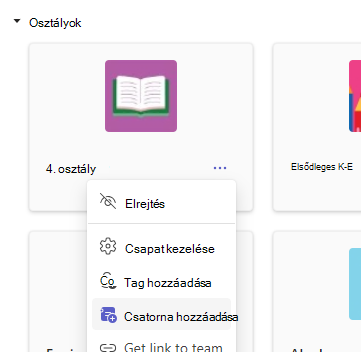
-
Válassza a Csatorna hozzáadása lehetőséget.
-
Adjon nevet az új csatornának, és adjon meg egy leírást.
-
Válassza a Hozzáadás lehetőséget.
-
A csoporttagok automatikusan hozzáférhetnek a csoport összes csatornájához. Az érintett diákok meghívásához használja a @megemlítést az új csatornában.
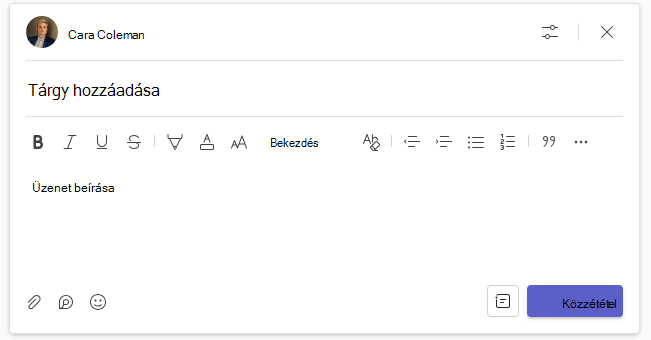
Együttműködés a Fájlok, a Beszélgetések és a Jegyzetek lap segítségével
A diákok több módon is együttműködhetnek egy csatornán belül.
-
Használja a Beszélgetések lapot a témakörök megbeszéléséhez és a forrásanyagok mellékeléséhez.
-
A fájlokat több módon is használhatja. Új fájlokat hozhat létre a Fájlok lapon, vagy feltölthet olyan fájlokat a számítógépéről vagy a SharePointról, amelyeken szeretné, hogy a csoporttagok dolgozzanak. A Beszélgetések lapon csatolt fájlok is meg fognak itt jelenni.
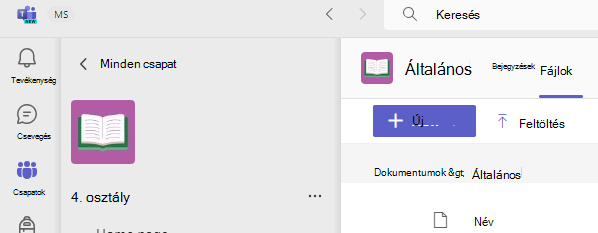
Az osztálycsoportokban csak a tanároknak van engedélye a mellékletek csatolására.
-
A Jegyzetek lapot egyszerre több diák is szerkesztheti. Az ott elérhető eszközöket írásra, rajzolásra vagy képek és hivatkozások beszúrására használhatja. A tanulók további lapokat adhatnak a Jegyzetekhez a Lap hozzáadása

Webhelyerőforrások rögzítése
A lapoknál válassza a Lap hozzáadása 










